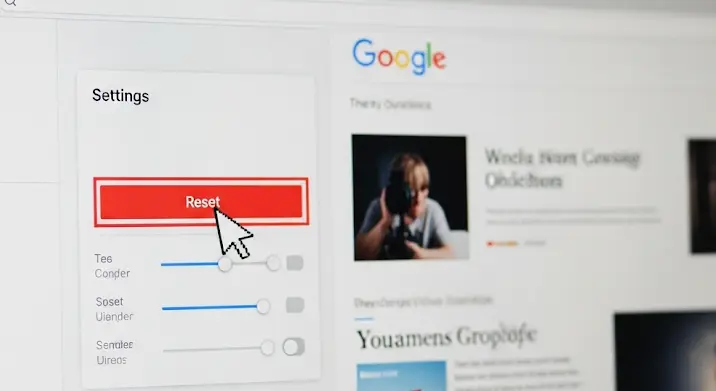A Google Chrome az egyik legnépszerűbb böngésző a világon, köszönhetően a sebességének, a bővíthetőségének és a felhasználóbarát felületének. Az új ablakban megjelenő ikonok, vagy más néven gyorshivatkozások, óriási mértékben megkönnyíthetik a mindennapi internetezést. Ebben a cikkben részletesen bemutatjuk, hogyan kezelheted ezeket az ikonokat, hogyan szabhatod őket a saját igényeidre, és hogyan hozhatod ki belőlük a maximumot.
Miért Fontosak a Gyakran Használt Ikonok?
Képzeld el, hogy minden alkalommal, amikor megnyitsz egy új lapot a Chrome-ban, a kedvenc weboldalaid azonnal a szemed elé kerülnek. Nincs több hosszas keresgélés, begépelés a címsorba! A gyakran használt ikonok pontosan ezt teszik lehetővé. Ezek a kis hivatkozások az új ablakban találhatóak, és egyetlen kattintással elvezetnek a kívánt oldalra. Ez nem csak időt spórol meg, de növeli a hatékonyságodat is, legyen szó munkáról vagy szórakozásról.
Az Alapok: Hogyan Működnek a Gyakran Használt Ikonok?
Amikor megnyitsz egy új lapot a Chrome-ban, a böngésző automatikusan felkínál néhány ikont, amelyek a leggyakrabban látogatott oldalaidra mutatnak. Ezeket az ikonokat a Chrome automatikusan rendezi, figyelembe véve a böngészési előzményeidet. Ez azt jelenti, hogy minél többet látogatsz egy adott oldalt, annál nagyobb valószínűséggel fog megjelenni az új ablakban.
Ikonok Testreszabása: A Te Kezedben a Kontroll
Bár a Chrome automatikusan rendezi az ikonokat, nem vagy rákényszerítve, hogy elfogadd a böngésző javaslatait. A jó hír az, hogy teljes mértékben testreszabhatod az ikonokat, így csak azok az oldalak jelennek meg, amelyek valóban fontosak számodra. Lássuk, hogyan teheted ezt meg:
1. Ikonok Hozzáadása
Ha egy olyan oldalt szeretnél hozzáadni az ikonok közé, amely még nem szerepel ott, a következőképpen járhatsz el:
- Nyiss meg egy új lapot a Chrome-ban.
- Kattints a „Hozzáadás” gombra (általában egy „+” jel van rajta).
- Írd be az oldal nevét (ez lesz az ikon felirata).
- Másold be az oldal URL-jét.
- Kattints a „Kész” gombra.
Voilá! Az új ikon máris a helyén van.
2. Ikonok Eltávolítása
Ha egy ikont el szeretnél távolítani, egyszerűen csak:
- Vidd az egérmutatót az eltávolítani kívánt ikon fölé.
- Kattints a jobb egérgombbal az ikonra.
- Válaszd a „Eltávolítás” opciót.
Az ikon azonnal eltűnik az új ablakból.
3. Ikonok Szerkesztése
Ha módosítani szeretnéd egy ikon nevét vagy URL-jét:
- Vidd az egérmutatót a szerkeszteni kívánt ikon fölé.
- Kattints a jobb egérgombbal az ikonra.
- Válaszd a „Szerkesztés” opciót.
- Módosítsd a nevet vagy az URL-t.
- Kattints a „Kész” gombra.
4. Ikonok Átrendezése
Az ikonokat átrendezheted, hogy a legfontosabbak legyenek a legszembetűnőbb helyen. Egyszerűen csak fogd meg az ikont az egérrel, és húzd a kívánt helyre.
Haladó Tippek: A Gyakran Használt Ikonok Mesterfokon
Az alapvető beállításokon túl is van néhány trükk, amivel még hatékonyabbá teheted a gyakran használt ikonok használatát.
1. Mappák Létrehozása
Ha sok ikont használsz, érdemes mappákat létrehozni a rendszerezéshez. Sajnos, a Chrome alapértelmezett beállításaiban nincs lehetőség mappák létrehozására az új ablakban. Azonban különböző Chrome kiegészítők segíthetnek ebben. Például, a „Speed Dial” vagy a „FVD Speed Dial” kiegészítők lehetővé teszik mappák létrehozását és az ikonok rendezését.
2. Egyéni Háttér Beállítása
A Chrome lehetővé teszi, hogy egyéni hátteret állíts be az új ablakhoz. Ez nem csak esztétikusabbá teszi a böngészőt, de segít abban is, hogy személyesebbé tedd a böngészési élményt. Ehhez egyszerűen kattints a „Chrome testreszabása” gombra az új ablak jobb alsó sarkában, és válaszd ki a kívánt hátteret.
3. Gyorsbillentyűk Használata
A gyorsbillentyűk segítségével még gyorsabban elérheted a kedvenc oldalaidat. Például, a Ctrl+T (Windows) vagy Cmd+T (Mac) billentyűkombinációval új lapot nyithatsz, majd a gyakran használt ikonokra kattintva azonnal a kívánt oldalra juthatsz.
Gyakori Kérdések és Hibaelhárítás
Nézzünk meg néhány gyakori kérdést és problémát a gyakran használt ikonokkal kapcsolatban:
- Kérdés: Az ikonok nem jelennek meg az új ablakban.
Megoldás: Ellenőrizd, hogy engedélyezve van-e a „Gyakran látogatott oldalak megjelenítése” beállítás a Chrome beállításaiban. - Kérdés: Az ikonok nem frissülnek, pedig sokat látogatom az adott oldalt.
Megoldás: Töröld a böngészési előzményeket és a sütiket, majd indítsd újra a Chrome-ot. - Kérdés: Hogyan tudom szinkronizálni az ikonokat a különböző eszközeim között?
Megoldás: Győződj meg róla, hogy be vagy jelentkezve a Google fiókodba a Chrome-ban minden eszközön, és engedélyezve van a szinkronizálás.
Összegzés
A Google Chrome gyakran használt ikonjai nagyszerű eszközt jelentenek a hatékonyabb böngészéshez. A testreszabásukkal a saját igényeidhez igazíthatod őket, így még gyorsabban elérheted a kedvenc weboldalaidat. Ne felejtsd el kipróbálni a haladó tippeket is, hogy még profibb felhasználóvá válj! Reméljük, hogy ez a cikk segített abban, hogy kihozd a maximumot a Chrome-ból!